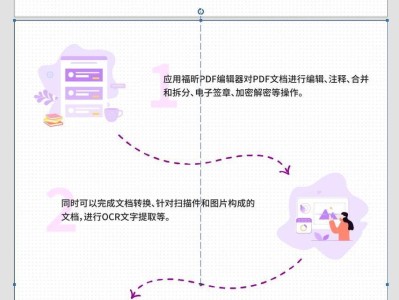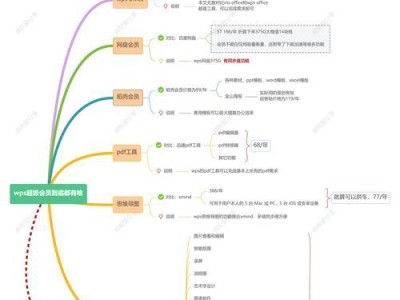在使用电脑连接互联网时,我们常常会遇到电脑IP信息错误的问题,导致无法正常上网。这是一个常见但麻烦的问题,但幸运的是,我们可以采取一些简单有效的方法来解决它。本文将向您介绍如何排查和修复电脑IP信息错误。

1.检查网络连接状态
在遇到电脑IP信息错误时,首先要检查电脑的网络连接状态。确保网络线缆连接正常,没有松脱或损坏,并且路由器或调制解调器的指示灯显示正常。如果有问题,可以重新插拔连接或更换网络线缆。
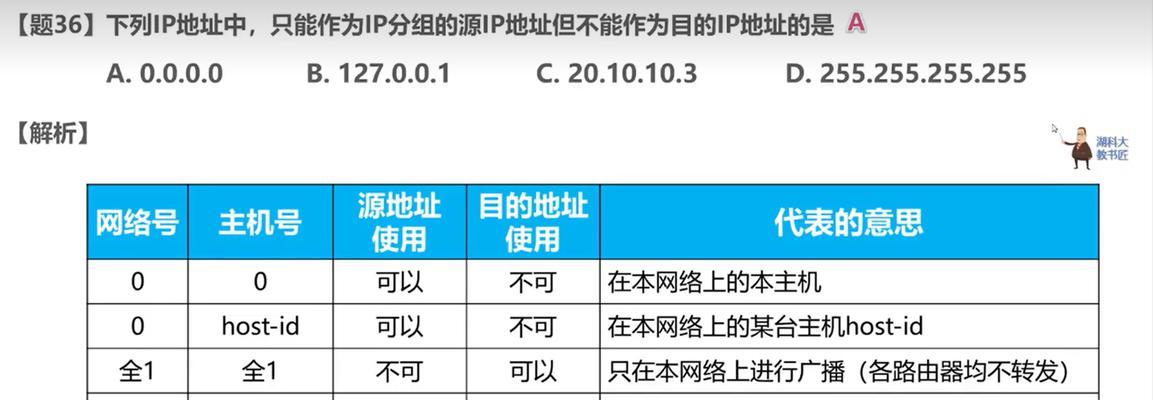
2.重启电脑和网络设备
重启是修复电脑IP信息错误的常见方法。首先尝试重启电脑,然后再重启路由器和调制解调器。等待设备完全启动后,再次尝试连接互联网。
3.检查IP地址分配方式
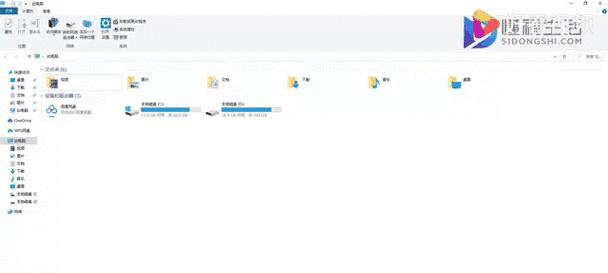
检查电脑的IP地址分配方式是静态还是动态。大多数情况下,选择动态获取IP地址(DHCP)是最合适的。打开电脑的网络设置,选择自动获取IP地址和DNS服务器地址,并确保DHCP服务器正常运行。
4.刷新IP地址
通过释放和续约IP地址,可以尝试刷新电脑的IP信息。在命令提示符或终端中输入"ipconfig/release"来释放当前的IP地址,然后输入"ipconfig/renew"来获取新的IP地址。
5.检查DNS设置
DNS(域名系统)解析域名并将其转换为对应的IP地址。如果DNS设置有问题,可能导致电脑IP信息错误。检查电脑的DNS设置,确保其配置正确,并且可以通过运行"ipconfig/flushdns"来刷新DNS缓存。
6.扫描和清意软件
恶意软件可能会干扰电脑的网络连接,并引起IP信息错误。运行安全软件进行系统扫描,并清除任何发现的病毒、木马或恶意软件。
7.检查防火墙设置
防火墙可以保护电脑安全,但有时也可能阻止网络连接。检查电脑的防火墙设置,确保允许网络通信,并将必要的端口打开。
8.更新网络驱动程序
过时或损坏的网络驱动程序可能导致电脑IP信息错误。访问电脑制造商的官方网站,下载并安装最新的网络驱动程序,以确保网络连接正常。
9.重置网络设置
有时,电脑的网络设置可能因为一些原因而损坏,导致IP信息错误。在控制面板或设置中,找到网络设置并选择重置选项。这将恢复默认网络设置,并有助于解决问题。
10.使用网络故障排除工具
许多操作系统提供了内置的网络故障排除工具,可以自动检测和修复IP信息错误。使用这些工具可能会快速解决问题,而无需进行繁琐的手动操作。
11.更换网络线缆
如果所有尝试都失败,并且怀疑是网络线缆损坏所致,可以尝试更换一条新的网络线缆,以排除线缆本身的问题。
12.重置路由器
在一些情况下,路由器本身可能存在问题,导致电脑IP信息错误。通过按下路由器背面的重置按钮,可以将路由器恢复到出厂设置,然后重新配置它以解决问题。
13.联系网络服务提供商
如果以上方法都无法解决问题,可能是网络服务提供商的问题。联系网络服务提供商的技术支持团队,向他们报告问题,并寻求进一步的帮助和指导。
14.寻求专业帮助
如果您不确定如何解决电脑IP信息错误,或者尝试了以上方法仍未解决问题,建议寻求专业的计算机技术支持,以获得更准确和有效的解决方案。
15.
电脑IP信息错误可能会给我们的上网体验带来很多麻烦,但幸运的是,通过一些简单的步骤和方法,我们可以解决这个问题。检查网络连接状态、重启电脑和网络设备、刷新IP地址、检查DNS设置等都是常见且有效的方法。如果问题仍然存在,可以尝试更新驱动程序、重置网络设置或者联系网络服务提供商。请记住,对于更复杂的问题,寻求专业的技术支持是一个好主意。